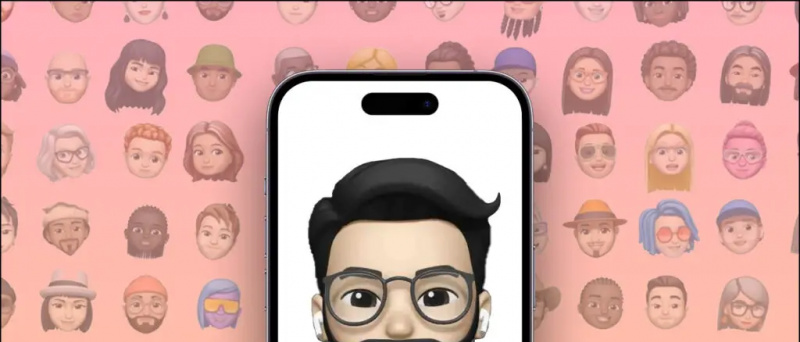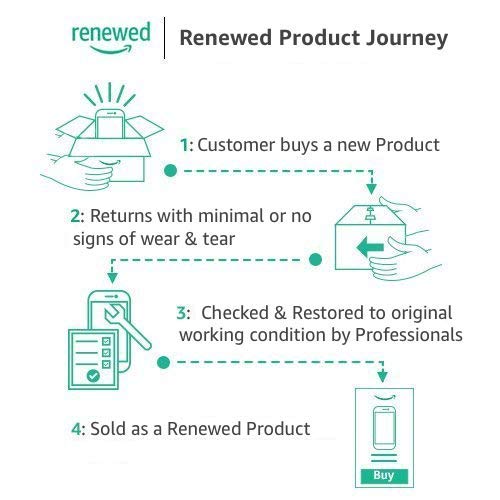Of het nu een trending Instagram-reelnummer is of een gedownload muzieknummer op je apparaat, het toevoegen van audio aan je Instagram-verhaal is altijd een uitdaging. Gelukkig kunt u dit doen door enkele eenvoudige oplossingen te volgen. Deze uitleg bespreekt verschillende methoden om audio te gebruiken op je Instagram-verhaal. Daarnaast kun je leren om je te controleren bekijk geschiedenis voor rollen of zoek en sla je favoriete nummers op .
Audio gebruiken op je Instagram-verhaal
Inhoudsopgave
Met Instagram kunnen gebruikers audio toevoegen aan hun verhalen met behulp van de muzieksticker. Je kunt echter niet direct een opgeslagen of gedownloade audio van een Instagram-reel/post kiezen tijdens het samenstellen van een nieuw verhaal, waardoor onnodige problemen ontstaan. Maar met een paar tips en oplossingen kun je in een mum van tijd een nummer aan je verhaal toevoegen. Dus, zonder verder uitstel, laten we ter zake komen.
Android aangepast meldingsgeluid per app
Methode 1 - Bewaar audio van Instagram-rollen en gebruik deze in je Instagram-verhaal
De snelste manier om een Instagram-verhaal te maken met je favoriete audio, is door het op te slaan van een bestaande haspel en toe te voegen aan je verhaal terwijl je het maakt. Volg deze eenvoudige stappen om het te doen.
1. Open Instagram op je telefoon en bevind zich de reel waarvan u de audio in uw verhaal wilt gebruiken.
2. Druk op songtitel/miniatuur aan de onderkant van de rol.
3. Kopiëren de naam van het nummer ergens om later te gebruiken bij het maken van het verhaal. Je kunt dit nummer ook opslaan op je Instagram-account door op te tikken Redden knop bovenaan.
4. Veeg vervolgens op het startscherm naar links om een nieuw Instagram-verhaal te maken.
5. Druk op Sluiter van de camera knop om in een oogwenk te klikken of druk er lang op om de video op te nemen als een Verhaal. U kunt op de tikken Galerij knop om een bestaande foto/video te kiezen.
6. Druk op stickerpictogram bovenaan en selecteer de muziek sticker om muziek aan je verhaal toe te voegen.
7. Typ in de zoekbalk de exacte naam van het nummer dat je van de Instagram-reel hebt gekopieerd.
8. Aanpassen de muziekduur en kies de weergaveformaat voor muziek om het aan je verhaal toe te voegen. Kraan Klaar in de rechterbovenhoek van Instagram om het toevoegen van muziek te voltooien.
9. Tik ten slotte op de Jouw verhaal knop onderaan om het verhaal naar je profiel te uploaden.
Methode 2 - Vervang de audio van je video door lokale audio en plaats deze als Instagram-verhaal
Instagram biedt geen officiële methode om lokale audio rechtstreeks aan je verhalen toe te voegen. Je kunt echter de onderstaande truc gebruiken om je lokale audio (audio opgeslagen op je apparaat) toe te voegen aan je Instagram-verhaal. Hier is hoe:
hoe je een aangepaste beltoon voor meldingen instelt op Android
1. Open de Instagram-app op je telefoon en maak een nieuw verhaal .
2. Druk op geluid knop bovenaan en stom het opgenomen verhaal.
3. Tik vervolgens op de driepunts pictogram in de rechterbovenhoek van het scherm en druk op Redden om het gedempte verhaal op uw apparaat op te slaan.
4. De volgende stap is om voeg uw lokale audio toe (opgeslagen op uw apparaat) naar deze opgeslagen video met behulp van een video-editor-app. Volg deze eenvoudige gids om voeg audio toe aan je video op Android of iPhone.
5. Nu je de audio met succes aan de video hebt toegevoegd, is het tijd om dit als je Instagram-verhaal te posten. Open je Instagram-app opnieuw en veeg naar links om een nieuwe te maken Verhaal .
6. Kraan Galerij in de linkerbenedenhoek van de app om uw gemaakte video te zoeken en te kiezen.
7. Druk ten slotte op de Jouw verhaal knop om de video als een nieuw Instagram-verhaal te plaatsen. Gefeliciteerd. Je hebt met succes een Instagram-verhaal gemaakt met je lokale audio.
Methode 3 - Gebruik uw opgeslagen audio rechtstreeks in Instagram Reels
In tegenstelling tot verhalen, kun je met Instagram direct je favoriete audio gebruiken terwijl je een nieuwe reel maakt van een bestaande Instagram-reel op het platform. Volg hiervoor deze eenvoudige stappen.
1. Open Instagram en lokaliseer de haspel wiens audio u wilt gebruiken bij het maken van een nieuwe haspel.
gebruikt Google Hangouts-videogesprek gegevens
2. Druk op audio titel gebruikt in de haspel en druk op Gebruik audio om een nieuwe rol te maken.
3. U zult merken dat de gekozen audio begint automatisch te spelen bij het opnemen van je Instagram-reel.
4. Rond het samenstellen van je Instagram-reel af en plaats deze op je profiel. Dat is het. Je hebt met succes een Instagram-reel gemaakt met trending audio.
Methode 4 - Deel Spotify Audio met Instagram Story
Als je liever hebt dat Spotify naar je favoriete muziektitels luistert, kun je ze rechtstreeks delen met je Instagram-verhaal met behulp van de in-app-functies. Dit is wat u moet volgen:
1. Speel je gewenste muziek af op de Spotify-app en tik op Deel .
2. druk op Verhalen om een nieuw verhaal te maken met het geselecteerde nummer.
3. Tik ten slotte op Jouw verhaal om de audio te uploaden naar je Instagram-verhaal.
Veelgestelde vragen
V. Waarom kan ik opgeslagen audio niet gebruiken op Instagram Story?
In tegenstelling tot verhalen is de functie voor opgeslagen audio alleen beschikbaar voor gebruikers tijdens het maken van een nieuwe haspel. U kunt de opgeslagen titel van het nummer echter onthouden en zoeken om deze aan uw Instagram-verhaal toe te voegen. Raadpleeg de bovenstaande stappen voor meer informatie.
hoe verschillende meldingsgeluiden android toe te wijzen
V. Hoe voeg je je audio toe aan een Instagram-verhaal?
Maak een nieuw Instagram-verhaal en download de gedempte versie. Voeg vervolgens uw eigen opgenomen of geprefereerde lokale audio toe met behulp van videobewerkings-apps of websites en plaats deze als een nieuw Instagram-verhaal. U kunt de bovenstaande stappen controleren voor details om dit te doen.
V. Hoe gebruik ik opgeslagen audio op Instagram Reel?
Open de Instagram-haspel en tik op de titel van het nummer of de miniatuur om alle Instagram-haspels met dezelfde audio te openen. Tik vervolgens op Audio gebruiken om een nieuwe Instagram-reel te maken met het geselecteerde nummer.
V. Kan ik audio van een Instagram-verhaal of -reel opslaan?
Ja. Bekijk onze eenvoudige gids om download reels met audio van elke Instagram-reel of -verhaal.
V. Audio op Instagramverhalen werkt niet. Hoe los ik het op?
Controleer de audiobron en wis de cachebestanden van de Instagram-app om het probleem op te lossen. Als het niet werkt, probeer dan andere methoden voor probleemoplossing repareer ontbrekende audio in Instagram-haspels en verhalen.
Afronden: maak gedenkwaardige verhalen met je favoriete nummers
Dit brengt ons aan het einde van deze gids, waar we handige manieren bespraken om audio toe te voegen aan je Instagram-verhaal. Als je het nuttig vindt, stuur het dan door naar je vrienden en abonneer je op GadgetsToUse voor meer informatieve uitleg. Vergeet ondertussen niet om andere nuttige artikelen te bekijken om de kwaliteit van je Instagram-verhalen te verbeteren.
Mogelijk bent u geïnteresseerd in:
- 5 beste manieren om een fotocollage te maken voor je Instagram-verhaal
- Hoe Instagram Reel-video's te repareren De helderheid op de iPhone verhogen
- 5 manieren om bijschriften en ondertitels toe te voegen aan je Instagram-rollen, verhalen en video's
- 4 manieren om gratis collages op Instagram te maken
U kunt ons ook volgen voor direct technisch nieuws op Google Nieuws of voor tips en trucs, beoordelingen van smartphones en gadgets, doe mee piep.it,